Cov txheej txheem:

Video: Yuav ua li cas ntxiv downloads rau kuv Mac sidebar?

2024 Tus sau: Lynn Donovan | [email protected]. Kawg hloov kho: 2023-12-15 23:47
1 Teb
- Qhib a Nrhiav qhov rais thiab mus rau koj tus neeg siv ntawv tais ceev tseg.
- Nyob rau hauv tus neeg siv nplaub tshev koj yuav tsum pom cov downloads nplaub tshev.
- Luag lub downloads folder mus rau qhov chaw koj xav kom nws nyob rau hauv sidebar .
- Luag lub Downloads folder mus rau sab xis ntawm qhov bar nyob rau hauv lub Dock .
Yog li ntawd, yuav ua li cas ntxiv downloads rau kuv Mac Dock?
Qhib Finder hauv MacOS. Rub lub Finder "Mus" ntawv qhia zaub mov thiab xaiv "Tsev" Locatethe" Downloads ” folder hauv Home directory, ces nyem thiab luag rau Downloads thiab muab tso rau hauv lub far-rightside ntawm lub Dock (saib rau txoj kab faint, nws yuav tsum nyob rau sab xis ntawm qhov ze ntawm lub thoob khib nyiab)
Qhov thib ob, kuv yuav ua li cas ntxiv cov cim rau saum toj kawg nkaus ntawm kuv Mac? Hmoov zoo, rov npaj lawv yog qhov yooj yim, ib zaug koj paub yuav ua li cas.
- Tuav lub Command (?) tus yuam sij.
- Hover koj tus nas cursor hla lub icon koj xav txav.
- Tuav tus nas laug khawm, luag lub icon mus rau hauv txoj hauj lwm koj nyiam nyob rau ntawm cov ntawv qhia zaub mov bar.
- Cia mus ntawm sab laug nas khawm.
Ib sab ntawm no, yuav ua li cas ntxiv cov ntaub ntawv rau kuv Mac sidebar?
Ntxiv cov ntaub ntawv los yog Folder
- Qhib lub qhov rais Finder los ntawm txhaj nws lub cim hauv Dock.
- Nyem thiab luag ib cov ntaub ntawv los yog nplaub tshev rau lub sidebar.
- Muab cov ntaub ntawv lossis cov ntawv tais ceev tseg uas koj xav kom nws tshwm thiab tso lub pob nas.
Yuav ua li cas hloov cov kev pom ntawm downloads ntawm Mac?
Ntawm koj Mac , nyem lub Finder icon nyob rau hauv lub Docktoopen lub Finder qhov rais. Xaiv lub nplaub tshev uas koj xav tau hloov , ces nias a Saib khawm: Icon, List, Kem, lossis Gallery. Choose Saib > Qhia Saib Options, ces teem theoptions koj xav tau. Kom lub nplaub tshev ib txwm qhib hauv qhov no saib : Xaiv lub "Ib txwm qhib hauv" checkbox.
Pom zoo:
Kuv yuav ntxiv huab cua rau kuv Mac li cas?

Huab Cua Huab Cua + Radar Zoo li nrog Huab Cua Indicator, tom qab koj rub tawm, lub taub hau rau koj Daim Ntawv Thov thiab nyem lub app ntxiv rau koj cov ntawv qhia zaub mov. Koj yuav pom koj cov xwm txheej tam sim no tso tawm thiab thaum koj nyem lub cim hauv kab ntawv qhia zaub mov, koj yuav pom ib tuj ntawm cov kev xaiv ntxiv
Kuv yuav ntxiv BlazeMeter txuas ntxiv rau Chrome li cas?

Kuv tuaj yeem pib siv BlazeMeter Chrome Recorder li cas? Qhib lub tab tshiab. Nyem qhov Web Store. Nrhiav rau BlazeMeter. Nias lub plugin thiab nyem rau ntawm "Ntxiv rau Chrome" ntawm lub ces kaum sab xis
Kuv yuav nkaum qhov sidebar ntawm kuv iPad li cas?
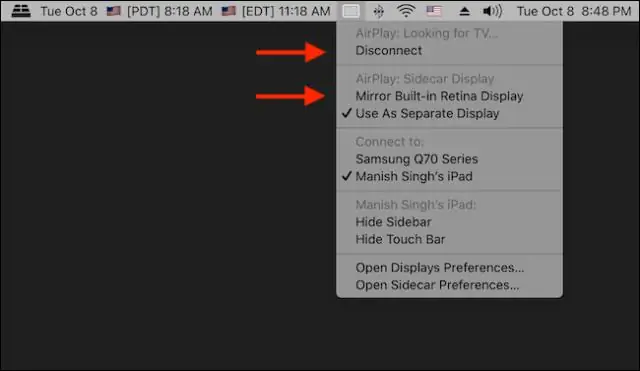
Yuav Ua Li Cas: Disable Slide-Over Sidebar Feature ntawm theiPad Qhib "Chaw" app ntawm iPad thiab mus rau "General" ntawv qhia zaub mov. Coj mus rhaub "Multitasking." Coj mus rhaub qhov hloov ntawm ib sab ntawm "Cia Ntau Apps" hloov mus rau "OFF" txoj hauj lwm. (Raws li pom hauv cov duab thaij duab hauv qab no.) Tawm ntawm Chaw app los ntawm nias lub khawm Tsev. BOOM! Tsis muaj pesky Slide Over feature
Kuv yuav ntxiv ntxiv rau lub laub khawm Shopify li cas?

Yuav ua li cas ntxiv ntxiv rau lub laub khawm hauv Shopify Nkag mus rau cov ntsiab lus hauv koj lub Shopify adminpanel. Xaiv "Kho kom raug cai" nyob rau hauv lub "Action" drop-down - tam sim no lub ntsiab lus. Nws yuav qhib lubShopify Theme Editor. Xaiv cov ntaub ntawv uas koj npaj siab yuav ntxiv "Ntxiv rau lub laub khawm" Luam thiab muab tshuaj txhuam hauv qab no uas koj xav tau ntxiv "Ntxiv rau lub laub" khawm
Kuv yuav ntxiv RAM ntxiv rau IntelliJ li cas?

Qhov Hloov Memory Chaw ua haujlwm muaj pib los ntawm IntelliJ IDEA version 2019.2. Rau yav dhau los versions, koj tuaj yeem hloov tus nqi ntawm -Xmx kev xaiv manually raws li tau piav qhia hauv JVM xaiv. Nyem Txuag thiab rov pib dua thiab tos IntelliJ IDEA rov pib dua nrog lub cim xeeb tshiab heap chaw
